
De trei ori combinația de taste Ctrl + J de pe tastatură pentru a crea trei copii ale stratului inițial. Straturile noastre de ferestre (F7) în această etapă:
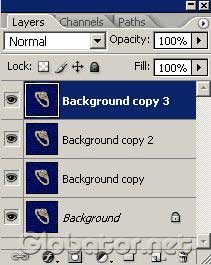
lua
Perie (perii)
Mergem la opțiunile instrumentului și selectați un set de pensule asortate perii. El este standard și vine cu Photoshop.
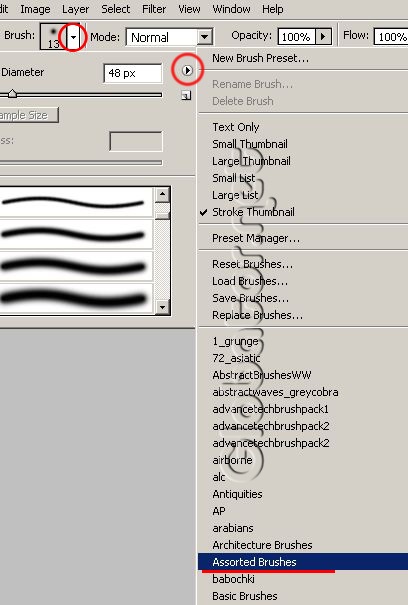
În fereastra care apare, faceți clic pe OK:
În listă, selectați Brush Phillips dimensiunea de 48 pixeli pensulei:
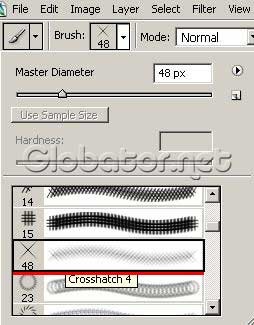
Apoi, faceți clic pe D. X pe tastatură pentru a seta culoarea prim-plan la alb:
Verificați dacă în straturile pe care le-am activat stratul superior:
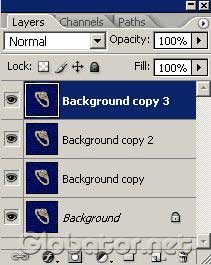
Și faceți clic pe locația dorită:

Apoi, face două strat superior invizibil, făcând clic pe pictogramele de ochi, și trece la al doilea strat:
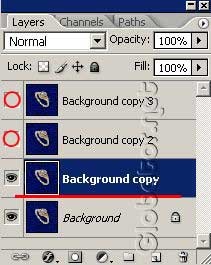
Apoi a pus să strălucească în altă parte:

Du-te la programul ImageReady. clic pe o pictogramă sau dureros de familiar Shift + Ctrl + M de pe tastatură.
În animația faceți clic pe triunghiul pentru a merge la opțiuni și selectați
Asigurați-cadre din straturi
(Crearea de imagini ale straturilor):
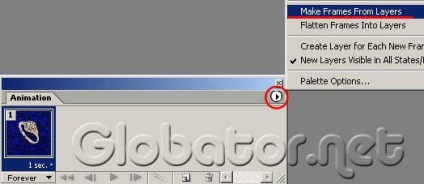
Rămâne să se stabilească timpul de întârziere pentru fiecare cadru:
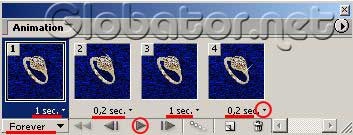
Pentru totdeauna modul și apăsați butonul Play prețuite:
Puteți crea orice număr de glose, schimba culoarea, perie și adăugați o varietate de efecte. Acest urok- doar baza pentru un zbor de fantezie! Vă doresc succes!